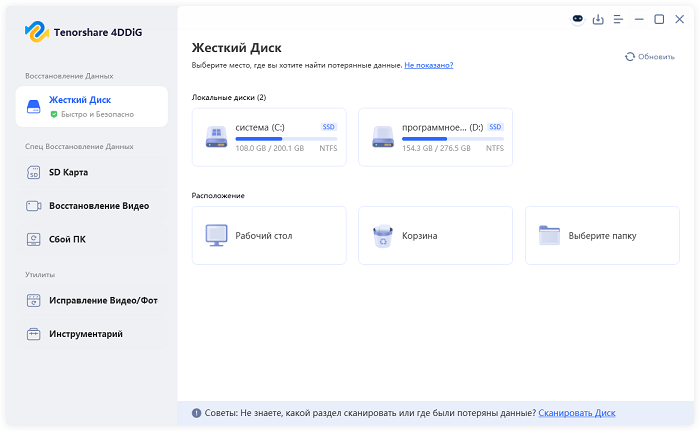Как восстановить данные с внешнего жесткого диска Seagate?
Чтобы восстановить потерянные данные с внешнего жесткого диска Seagate, вы можете напрямую воспользоваться программным обеспечением для восстановления данных 4DDiG.
Когда мы думаем о внешних жестких дисках, Seagate - одно из первых названий, которое приходит нам на ум. Для многих это первый выбор для хранения важных данных.
Несмотря на то, что внешние жесткие диски Seagate являются одними из наиболее надежных жестких дисков, они не застрахованы от сбоев диска. В конечном итоге вы можете потерять свои важные данные по множеству причин, таких как ошибки форматирования, случайное удаление или внезапный сбой системы.
Потеря данных на жестком диске, безусловно, может быть довольно неприятной, но надежда еще не потеряна. В этой статье мы объясним, как восстановить данные с внешнего жесткого диска seagate. Мы также рассмотрим некоторые распространенные причины потери данных. Давайте начнем с этого.

Часть 1. Причины потери данных с жестких дисков Seagate
Потеря данных с внешних жестких дисков Seagate может происходить по множеству причин. Эти причины можно разделить на две категории - физические и логические. Понимание основной причины потери данных поможет вам лучше понять, как подходить к восстановлению данных.
Physical causes for Seagate external hard drive data loss
Физические причины потери данных на внешнем жестком диске Seagate Если ваш жесткий диск был поврежден физически, он может стать бесполезным. Возможно, вы уронили жесткий диск, что может привести к смещению пластины. Физические повреждения также могут возникнуть из-за внезапного увеличения подачи питания, что может привести к поджариванию внутренних компонентов.
Логические причины потери данных на внешнем жестком диске Seagate
- Вирус/вредоносное ПО: Если ваш жесткий диск поврежден из-за вируса или вредоносного ПО, ваши данные могут быть удалены или украдены.
- Сбой системы: Если при подключении жесткого диска к компьютеру появляется системная ошибка, это еще один признак того, что жесткий диск поврежден. И, скорее всего, все ваши данные могут быть потеряны.
- Случайное удаление файла: Иногда вы можете случайно отформатировать или удалить файлы на жестком диске Seagate.
Часть 2: Как восстановить данные с внешнего жесткого диска Seagate
В конечном итоге вы можете потерять данные по любой из вышеупомянутых причин. Если это физическое повреждение, восстановление данных может быть немного затруднено. Но при логических ошибках есть несколько методов, которые вы можете использовать для восстановления данных.
Способ 1: Восстановите данные с внешнего жесткого диска Seagate Recovery с помощью 4DDiG Data Recovery
4DDiG Windows Data Recovery может помочь вам восстановить важные данные с жесткого диска Seagate всего за несколько кликов. Этот инструмент для восстановления данных предлагает простой в использовании интерфейс, который делает восстановление данных более быстрым и беспроблемным.
Когда вы используете программное обеспечение для восстановления данных Tenorshare 4DDiG, вы можете легко восстанавливать данные и с других внешних жестких дисков, таких как SATA и Western Digital. Это также может облегчить восстановление данных с внутренних жестких дисков, USB, SD-карт, цифровых камер, а также с вашей системы Windows / Mac. И самое приятное то, что вы можете успешно восстановить файлы любых типов, сохранив их первоначальный размер и формат.
- Эффективно восстанавливайте файлы любого типа, такие как изображения, видео и т.д.
- Поддерживает восстановление данных с различных марок внешних дисков, таких как Seagate, WD, Maxone, Toshiba, SanDisk и т.д.
- Восстанавливайте данные с ноутбуков/ПК, внутренних и внешних накопителей, флэш-дисков USB, SD-карт, NAS-накопителей и т.д.
- Восстанавливайте файлы, потерянные из-за случайного удаления, форматирования, потерянного раздела, повреждения, сбоя системы, вирусной атаки и так далее.
Безопасная Загрузка
Безопасная Загрузка
-
Установите и запустите 4DDiG Windows Data Recovery. Подключите внешний жесткий диск к компьютеру, на котором были потеряны данные, а затем выберите внешний жесткий диск, чтобы начать сканирование.

-
4DDiG проверяет внешний жесткий диск seagate со всех сторон на наличие отсутствующих данных. В древовидном представлении есть такие категории, как удаленные файлы, существующие файлы и т.д. Вы также можете переключиться в режим просмотра файлов, чтобы проверить такие типы файлов, как фото, видео и другие. Кроме того, вы можете выполнять поиск целевых файлов или использовать фильтр.

-
Когда программа найдет нужные файлы, вы сможете просмотреть их и восстановить в надежном месте. В случае перезаписи диска и необратимой потери данных, пожалуйста, не сохраняйте их в тот же раздел, где вы их потеряли.

Способ 2: Восстановите данные с внешнего жесткого диска Seagate с помощью Seagate Rescue Plan
Вы также можете использовать план восстановления данных Seagate Rescue для восстановления данных с внешнего жесткого диска seagate. При использовании этого метода вам придется отправить поврежденный жесткий диск в лабораторию Seagate. После того как ваши данные будут восстановлены специалистом, они будут отправлены вам обратно на новом внешнем диске Seagate через облачное хранилище.
План восстановления Seagate также является хорошим способом эффективного восстановления данных, но недостатком является то, что восстановление данных может занять больше времени (примерно 30 дней). И этот план восстановления доступен только в том случае, если на ваш жесткий диск Seagate распространяется гарантия.
Способ 3: Запустите Chkdsk на вашем ПК с Windows
Иногда, когда вы подключаете жесткий диск Seagate, компьютер обнаруживает его, но вы не сможете получить доступ к данным. Если вы столкнулись с такой ситуацией и используете систему Windows, хорошим вариантом может быть выполнение Chkdsk. С помощью этого метода вы можете просканировать внешний жесткий диск и, возможно, исправить и восстановить их самостоятельно.
Может показаться, что это сложно, но запустить Chkdsk довольно просто. Вам просто нужно выполнить эти несколько шагов
- Найдите командную строку, введя "cmd" в поле поиска кнопки "Пуск" Windows.
- Щелкните правой кнопкой мыши на кнопке командной строки. Выберите опцию "Запуск от имени администратора".
- Когда откроется окно командной строки, введите "chkdsk E:/f" и нажмите enter.
С помощью этого метода вы, возможно, сможете снова получить доступ к данным. Но если запуск chkdsk не работает, лучше всего использовать программное обеспечение для восстановления данных, такое как 4DDiG data recovery.
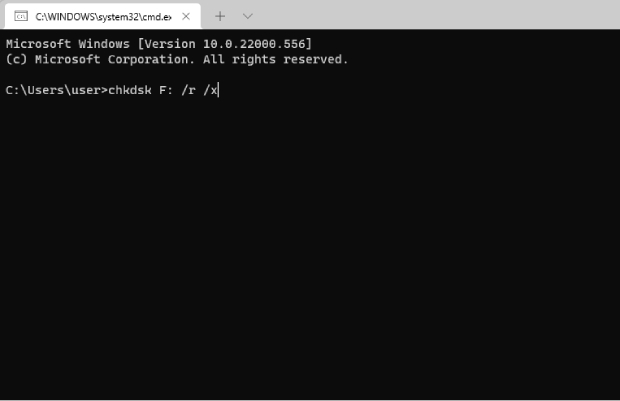
Способ 4: Переустановите или обновите драйвер для восстановления жесткого диска Seagate
Если ваша система не распознает внешний жесткий диск Seagate, вы можете попробовать обновить или переустановить драйвер. Назначение драйвера - помочь любому аппаратному компоненту (в данном случае жесткому диску Seagate) взаимодействовать с вашей операционной системой. Попробуйте сначала обновить драйвер, и если это не сработает, вы можете переустановить драйвер. Для обновления выполните следующие несколько простых шагов:
- Запустите Управление устройством, выполнив поиск "devmgmt.msc" после нажатия Win+R.
- Перейдите в раздел "Дисководы" и разверните его.
- Теперь вы можете выбрать, как вы хотите обновить драйвер, автоматически или вручную. Мы рекомендуем вам предоставить установочные файлы драйвера для обновления драйвера вручную.
Переустановка драйвера включает в себя многие из тех же шагов. Выполните шаг 1 и шаг 2, а затем следуйте инструкциям ниже:
- Нажмите на название вашего съемного диска и выберите опцию "Удалить устройство".
- Как только процесс удаления будет завершен, отсоедините диск и снова запустите систему.
После использования этих двух методов ваша система снова начнет считывать данные с вашего внешнего жесткого диска. Но если этого не произойдет, лучше всего использовать программное обеспечение для восстановления данных, такое как Tenorshare 4DDiG.
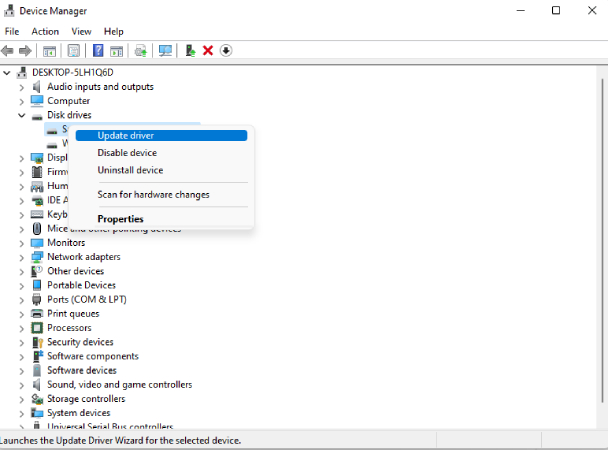
Часть 3: Часто задаваемые вопросы
Вопрос 1: Что такое службы спасения в Seagate?
Seagate обеспечивает экономичную защиту данных для вашего спокойствия, гарантируя, что ваши данные всегда будут в безопасности. Приобретая жесткие диски Seagate с программой Rescue plan, вы получаете бесплатный доступ к их экспертной службе восстановления данных в лаборатории.
Вопрос 2: Могу ли я восстановить данные с внешнего жесткого диска Seagate, если он не обнаружен?
Да. Восстановление данных возможно, даже если ваша система не обнаруживает жесткий диск. Начните с запуска Chkdsk в вашей системе Windows.
Вопрос 3: Что делать, если Я потеряю все свои данные с внешнего жесткого диска Seagate?
Восстановление файлов с жестких дисков Seagate простое и понятное. Просто используйте надежное программное обеспечение для восстановления данных, такое как 4DDiG Data Recovery Software. Этот надежный инструмент может эффективно восстанавливать потерянные данные даже с поврежденных или неисправно работающих накопителей.
Вывод
Мы рассмотрели все различные методы, которые вы можете использовать для восстановления потерянных данных с вашего внешнего жесткого диска Seagate. Восстановление ваших данных с помощью программного обеспечения для Tenorshare 4DDiG Data Recovery - это надежный способ вернуть все ваши данные без потерь, в исходном формате и размере. Мы также предлагаем бесплатную техническую поддержку, которая поможет вам разобраться в этом. Попробуйте бесплатно уже сегодня!